Módot keres a rejtett fájlok és mappák eléréséhez Linux alatt?
Meglepődhet, ha megtudja, hogy a Linux számos rejtett fájlt tartalmaz, amelyek alapértelmezés szerint nem láthatók. Ezek a fájlok általában ponttal kezdődnek (például.config), és gyakran használják konfigurációs beállítások, felhasználói beállítások vagy rendszerinformációk tárolására.
Tartalomjegyzék
Ha szeretné tudni, hogyan jeleníthet meg rejtett fájlokat Linux alatt, kövesse az alábbi lépéseket.

Megjelenítés Rejtett fájlok az ls paranccsal
Linux alatt a rejtett fájlok megjelenítésének legegyszerűbb módja az ls parancs és az-a kapcsoló használata a Linux terminálon keresztül. Az ls parancs felsorolja egy könyvtár tartalmát, az-a kapcsoló pedig az összes fájlt, beleértve a rejtetteket is.
Az aktuális könyvtárban lévő rejtett fájlok megjelenítéséhez nyisson meg egy terminált, és írja be: ls-a.
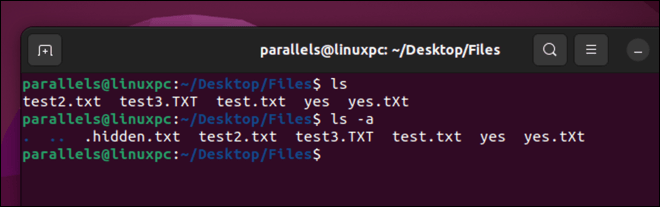
A rejtett fájlok másik könyvtárban való megjelenítéséhez adja meg az elérési utat a parancs: ls-a/útvonal/könyvtárba.
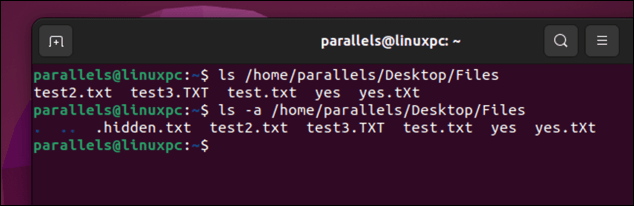
Például a saját könyvtárában lévő rejtett fájlok megjelenítéséhez írja be ezt a parancsot: ls-a ~. Látnia kell a rejtett fájlokat a nevük elején ponttal (.) jelölve.
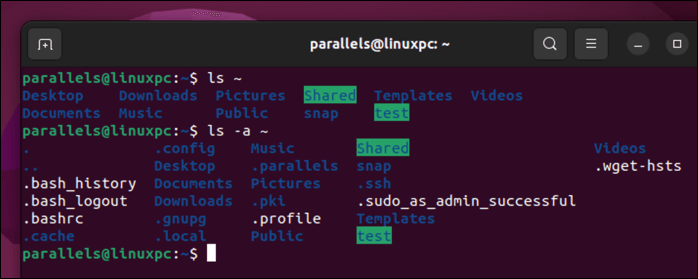
Ha csak a rejtett fájlokat szeretné megjeleníteni, a normál fájlokat nem, használja a-d kapcsolót helyettesítő karaktermintával, például ls-d.*
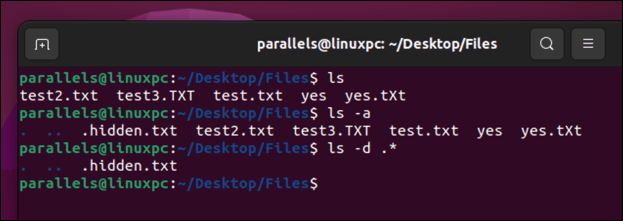
A-d kapcsoló arra utasítja az ls-t, hogy a könyvtárakat egyszerű fájlokként sorolja fel, míg a.* minta minden olyan fájlnak megfelel, amely ponttal kezdődik.
Rejtett fájlok megjelenítése a find paranccsal
A rejtett fájlok Linuxban való megjelenítésének másik módja a find parancs használata. A find parancs meghatározott feltételeknek megfelelő fájlokat keres, és műveleteket hajt végre rajtuk.
Ha az aktuális könyvtárban lévő rejtett fájlokat szeretné megjeleníteni a find segítségével, írja be a következőt egy új terminálablakba:
find.-maxdepth 1-name”.*”
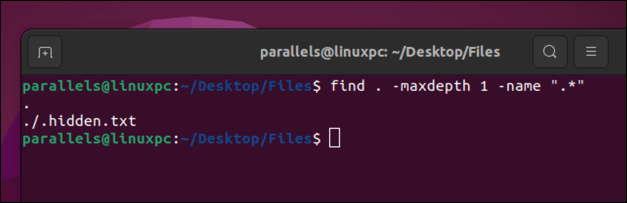
A pont (.) az aktuális könyvtárat adja meg kiindulási pontként, a-name „.*” opció pedig minden olyan fájlra illeszkedik, amely ponttal kezdődik , és a-maxdepth 1 opció csak az aktuális könyvtárszintre korlátozza a keresést (és figyelmen kívül hagy minden további alkönyvtárat).
Ha a rejtett fájlokat egy másik könyvtárban szeretné megjeleníteni a Find segítségével, cserélje ki a. a könyvtár elérési útjával:
keresse meg a/útvonalat/könyvtárhoz-maxdepth 1-name”.*”
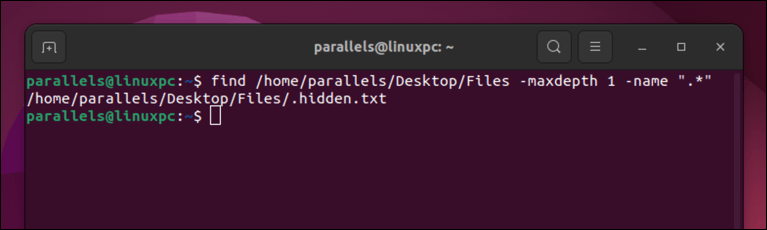
A find segítségével rejtett könyvtárakat is megjeleníthet a-type d opció hozzáadásával:
keresse meg a/útvonalat/könyvtárat-maxdepth 1-name”.*”-type d
Ez azonban csak a rejtett könyvtárakat jeleníti meg. Figyelmen kívül hagy minden fájlt (beleértve a rejtett fájlokat is).
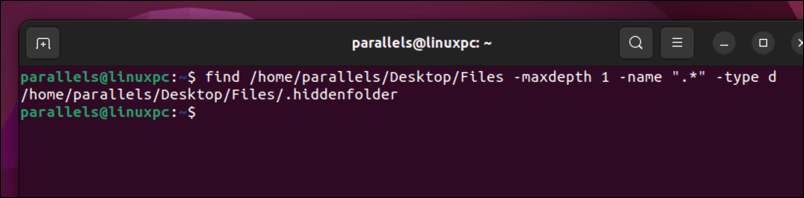
Rejtett fájlok megjelenítése GUI fájlkezelővel
Terminál helyett használhat grafikus fájlkezelőt. A pontos lépések a Linux disztribúciótól, az asztali környezettől és a preferált fájlkezelőtől függően változhatnak.
Ha azonban Ubuntu vagy Debian rendszert futtat, megnyithatja a Fájlok alkalmazást, és megnyomhatja a Ctrl + H billentyűkombinációt a billentyűzet segítségével. Másik megoldásként nyomja meg a Menü ikon > Rejtett fájlok megjelenítése lehetőséget a menüsorban. Látnia kell a rejtett fájlokat a fájlkezelő ablakban.
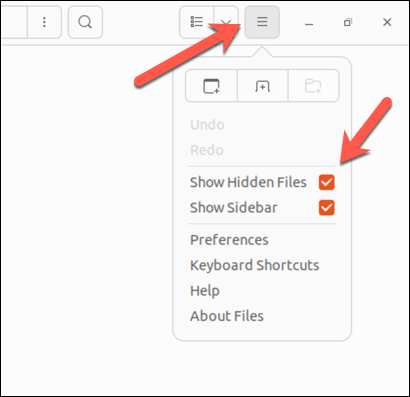
Ha újból el szeretné rejteni őket, ismételje meg ugyanazokat a lépéseket – a fájlok eltűnnek.
Hogyan jelenítsünk meg rejtett fájlokat a fa paranccsal
A fa parancs hasznos eszköz egy adott elérési út könyvtárszerkezetének faszerű formátumban történő megjelenítéséhez. Használhatja rejtett fájlok megjelenítésére is Linux alatt az-a kapcsoló hozzáadásával.
Az aktuális könyvtárban lévő rejtett fájlok fa használatával való megjelenítéséhez írja be:
tree-a
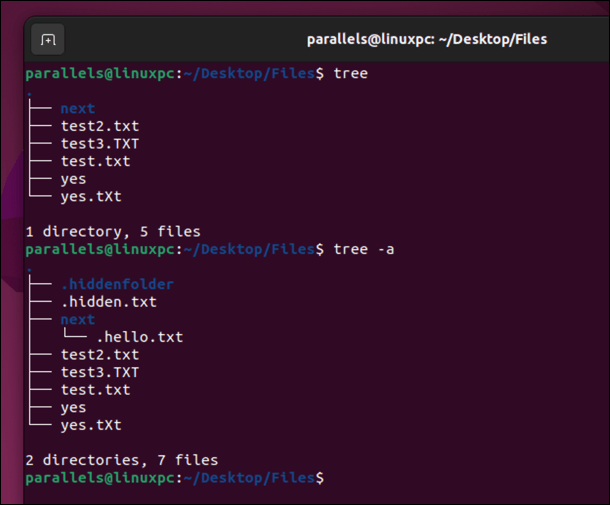
Rejtett fájlok megjelenítése egy másik könyvtárban a fa, adja meg az elérési utat a parancs után:
tree-a/path/to/directory
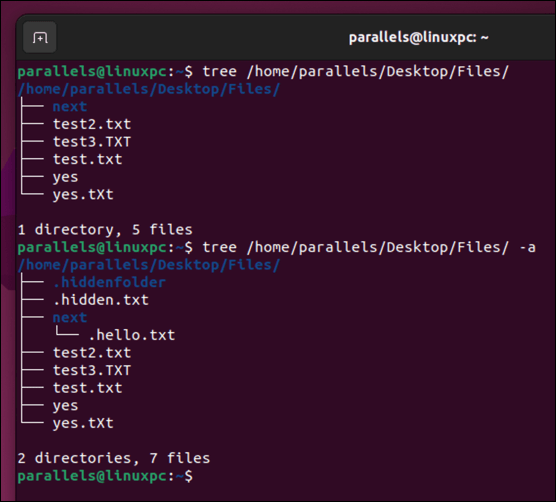
Látnia kell a ponttal (.) jelölt rejtett fájlokat itt: nevük és szülőkönyvtáruk eleje.
Rejtett fájlok megjelenítése a stat paranccsal
A stat parancs egy másik módja a rejtett fájlok megjelenítésének Linux alatt. A stat parancs részletes információkat jelenít meg egy fájlról vagy fájlrendszerről, például méretről, engedélyekről, tulajdonjogról, időbélyegekről stb.
A rejtett fájlok megjelenítéséhez az aktuális könyvtárban a stat használatával, írja be:
stat.*
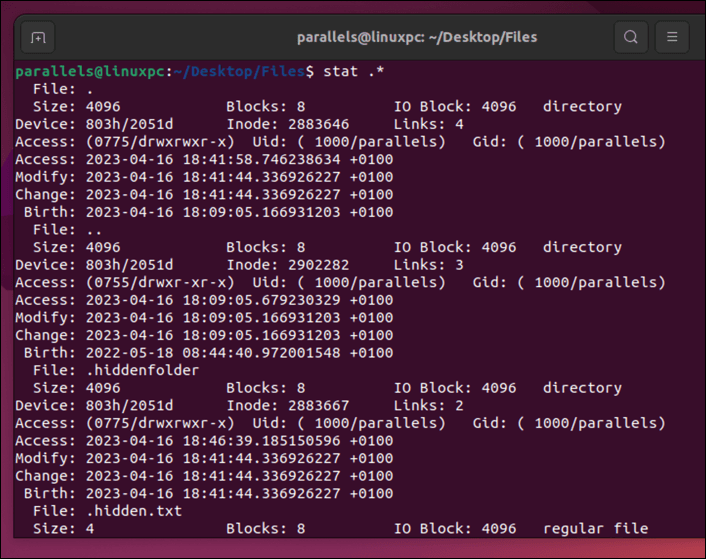
A.* minta megfelel minden olyan fájlnak, amely ponttal kezdődik. Ez azonosítja a nyilvánvaló rejtett fájlokat. Ha a rejtett fájlokat egy másik könyvtárban szeretné megjeleníteni a stat segítségével, adja meg az elérési utat a minta előtt:
stat/útvonal/könyvtár/.*
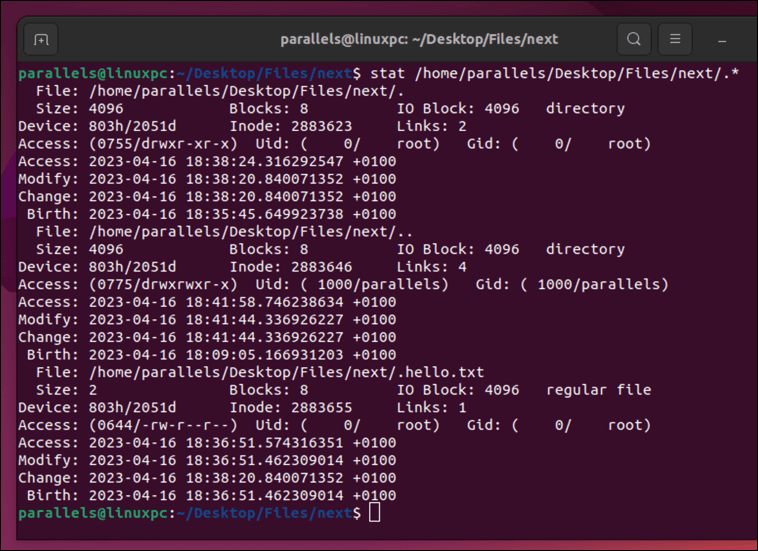
Látnia kell a információkat a terminálon lévő egyes rejtett fájlokról.
Fájlok és mappák elrejtése Linux alatt
Szeretné gyorsan elrejteni saját fájljait vagy mappáit Linux rendszerű számítógépen? Ezt gyorsan megteheti, ha átnevezi őket egyetlen ponttal a nevük elején. Ez láthatatlanná teszi őket a legtöbb alkalmazás és parancs számára.
Fájl vagy mappa terminál használatával való elrejtéséhez használja az mv parancsot a terminálon keresztül. Például:
mv fájlnév.fájlnév
Cserélje ki a fájlnevet az elrejteni kívánt fájl vagy mappa nevével, a.filename pedig egy ponttal kezdődő új névvel. Ha nem működik, próbálja meg helyette a sudo mv fájlnév.filename parancsot.
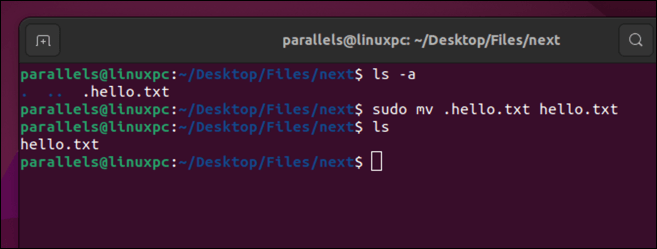
Ha inkább egy GUI fájlkezelő eszközt szeretne használni ehhez, keresse meg a kívánt fájlt vagy mappát kb. Kattintson rá jobb gombbal, majd válassza az Átnevezés lehetőséget. Adjon hozzá egy pontot a nevének elejéhez, mielőtt megnyomja az Enter billentyűt a módosítások mentéséhez.
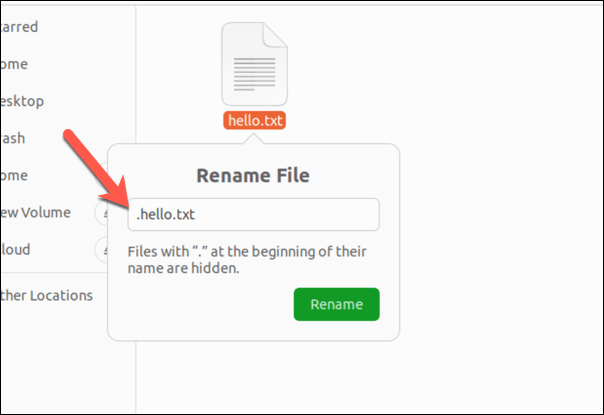
Fájlok kezelése Linux rendszeren
Ha rejtett fájlokat próbál megkeresni Linux rendszerű számítógépén, a fenti lépések segítenek megtenni. Ezután navigálhat a Linux fájlszerkezetében, és tovább kezelheti a fájlokat.
Például használhatja a chmod parancsot bizonyos fájlok és mappák fájlengedélyeinek frissítésére. Ha olyan fájlokat vagy mappákat talált, amelyeket már nem szeretne megőrizni, ezután bármikor törölheti a fájlokat a Linux PC-ről.
